本文介紹對數據源和歸檔庫文件進行搜索,并取回文件的操作方法。
前提條件
已完成數據源歸檔。更多信息,請參見歸檔。
背景信息
云備份支持對數據源和歸檔庫中文件進行搜索。
從數據源中搜索到的文件,您可以直接進行歸檔操作。
從歸檔庫中搜索到的文件,您可以直接取回到數據源,完成恢復。
搜索文件
在左側導航欄,選擇歸檔。
在頂部菜單欄左上角,選擇所在地域。
在搜索框中,輸入搜索內容,單擊搜索。
以上基本搜索無法找到您需要的文件或內容時,可以使用高級搜索功能。
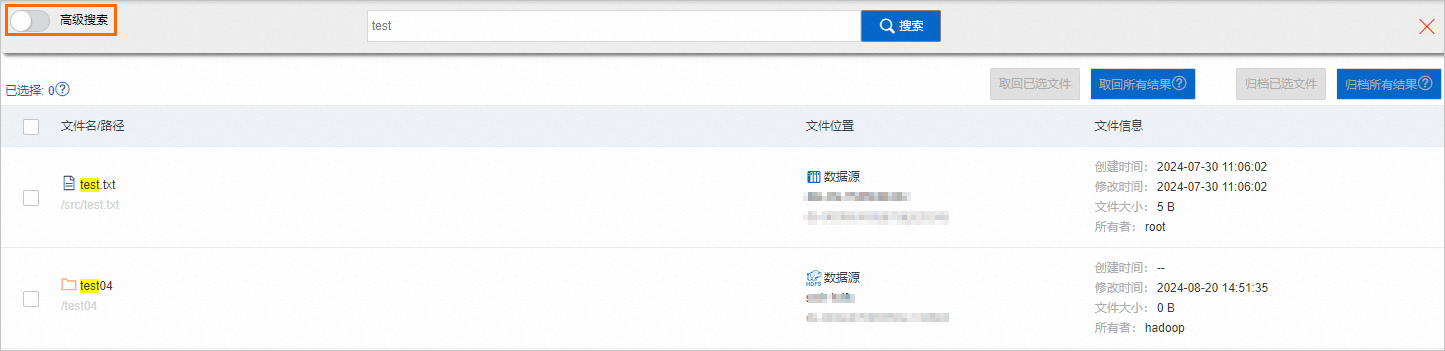
高級搜索
打開高級搜索開關,配置以下一項或幾項參數,然后單擊搜索。
參數
說明
來自于數據源
選擇數據源。從數據源搜索時,您可以從下拉列表中選擇需要搜索的數據源。
歸檔時間
指定搜索內容的歸檔時間范圍。
搜索類型
搜索目標文件的類型。
文件:搜索文件。
文件夾:搜索文件夾。
屬于歸檔庫
選擇歸檔庫。從歸檔庫搜索時,您可以從下拉列表中選擇需要搜索的歸檔庫。
修改時間
文件的修改時間范圍。
最小數據量
搜索文件大小的最小值。單位可選KB、MB、GB。
歸檔狀態
指定目標文件的歸檔狀態,包括不限制、已歸檔和未歸檔。
變化時間
文件的變化時間范圍。
最大數據量
搜索文件大小的最大值。單位可選KB、MB、GB。
所有者
文件的所有者。多個值之間用半角逗號(,)隔開。
后綴名
搜索文件的后綴名。多個值之間用半角逗號(,)隔開。
用戶組
搜索文件所屬的用戶組。多個值之間用半角逗號(,)隔開。
瀏覽搜索結果,在搜索結果區域會顯示搜索文件的詳細信息。搜索結果中各列參數,說明如下:
參數
描述
文件名/路徑
文件名或者路徑。
文件位置
文件所在歸檔庫或文件所在數據源。
文件信息
文件詳細信息,包括文件創建時間、修改時間、大小和文件所有者。
從數據源歸檔文件
搜索范圍為數據源時,指定具體的數據源名稱后,您可以將搜索結果直接進行歸檔操作。支持單次歸檔一個或所有結果。
單擊選中目標列。
單擊歸檔已選文件。
要歸檔同一個數據源的所有搜索結果時,可單擊歸檔所有結果。
在,選擇一個具體的數據源名稱,歸檔此數據源的所有搜索結果。
在創建歸檔計劃面板,配置如下內容,單擊確定。
以選擇歸檔庫為例。
參數類型
參數
描述
歸檔庫設置
歸檔庫設置
您可以選擇已有歸檔庫。如果您之前沒有創建歸檔庫,單擊新建備份庫,然后輸入歸檔庫名稱即可創建一個新歸檔庫。歸檔庫名稱不得超過64個字節。
說明歸檔庫是云備份的云上存儲倉庫,用于保存歸檔的數據。多個客戶端可以歸檔到同一個倉庫。歸檔庫有地域屬性,您僅能選擇或者新建當前地域下的歸檔庫。
歸檔庫名稱
為該歸檔庫命名。可不填,默認名字隨機分配。
歸檔計劃
歸檔計劃名稱
為該歸檔計劃命名。可不填,默認名字隨機分配。
歸檔內容
歸檔的文件。默認已選擇目標文件。
歸檔模式
歸檔模式包含以下:
僅歸檔一次:選擇此項后,該目標文件只歸檔一次。
周期歸檔:選擇此項后,還需配置歸檔時間和歸檔執行間隔。表示從歸檔時間開始,按照執行間隔周期性歸檔目標文件。
歸檔庫中存在相同路徑文件時
跳過此文件:忽略該文件不進行歸檔。
覆蓋歸檔庫中的文件:重新歸檔該文件并覆蓋已存在的歸檔文件。
保存為另一個版本:重新歸檔該文件為另一個版本。
流量控制
流量控制可以幫助您在業務高峰期,控制歸檔文件的流量,以免影響正常業務。若使用流量控制,您需要根據業務情況,選擇限流時間段,輸入限流時間段內可使用的最大流量(MB),然后單擊添加。
高級設置
文件分頁切片大小
客戶端組可以添加多個客戶端并發執行一個歸檔作業,設置文件分頁切片大小會將不少于該指定數量的文件切分給某一個客戶端備份。
任務最少文件數
請輸入0 ~ 1000000,默認0。不填代表默認。
任務最大文件數
請輸入10000 ~ 1000000,默認100000。不填代表默認。
任務最小數據量
請輸入0 ~ 102400,默認0。不填代表默認。
任務最大數據量
請輸入256 ~ 102400,默認4096。不填代表默認。
歸檔完成后,您可以在歸檔計劃頁簽的列表中看到已創建的歸檔計劃。
從歸檔庫取回文件
搜索范圍為歸檔庫時,指定具體的歸檔庫名稱后,您可以將搜索結果取回到數據源,完成恢復。
單擊選中目標列。
右上角單擊取回已選文件。
要取回一個歸檔庫中的所有搜索結果時,在,選擇一個具體的歸檔庫名稱,可單擊取回所有結果,取回此歸檔庫的所有搜索結果。
在創建恢復任務面板,配置如下內容。
確認取回文件,然后單擊下一步。
默認已選擇取回文件列表。
選擇恢復目的地,然后單擊下一步。
選擇恢復文件的NAS實例,該文件將恢復到該NAS實例。
配置恢復路徑,然后單擊確定。
支持原路徑恢復和指定路徑恢復。需要您指定路徑,例如
/home/usr。
取回任務建立后,您可以在任務列表頁簽中看到已創建的任務計劃。